
Como limpar caches do WhatsApp no iPhone 14/13/12/11?

O WhatsApp permite que os usuários enviem e recebam mensagens de texto, fotos, vídeos, documentos, mensagens de áudio e etc. com outras pessoas em diferentes sistemas operacionais gratuitamente. Isso traz comodidade para as pessoas, no entanto, esses arquivos compartilhados através do WhatsApp serão armazenados automaticamente no dispositivo como caches, o que ocupa cada vez mais espaço de armazenamento no iPhone e em outros dispositivos. Para fazer o WhatsApp funcionar tão fluentemente quanto antes, você precisa limpar os caches do WhatsApp no iPhone o mais rápido possível.
Parte 1. Truques para limpar caches do WhatsApp no iPhone manualmente
Parte 2. Como excluir caches do WhatsApp & todos os caches de aplicativos no iPhone de forma eficaz
Dicas 1. Como verificar a quantidade de caches do WhatsApp (documentos e dados)
Antes de excluir os caches do WhatsApp, você pode verificar quanto os caches do WhatsApp ocupam a memória do seu iPhone. Para fazer isso, siga as instruções abaixo:
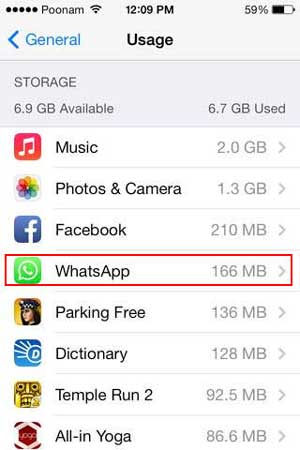
- Abra o app Ajustes no iPhone;
- Toque em "Geral" > "Armazenamento e uso do iCloud" > em "Gerenciar armazenamento";
- Em seguida, toque na opção "WhatsApp". Aqui você pode ver a quantidade de documentos e dados no aplicativo WhatsApp, que contém os caches do WhatsApp e outros arquivos inúteis com o passar do tempo.
Dicas 2. Desinstalar e reinstalar o aplicativo WhatsApp
A maneira rápida de limpar os caches do WhatsApp é desinstalar o aplicativo WhatsApp e, em seguida, baixar e instalar o aplicativo WhatsApp da iTunes Store. Mas esteja ciente de que excluir o aplicativo WhatsApp excluirá sua conta e senha do WhatsApp, contatos, bem como os conteúdos relacionados.
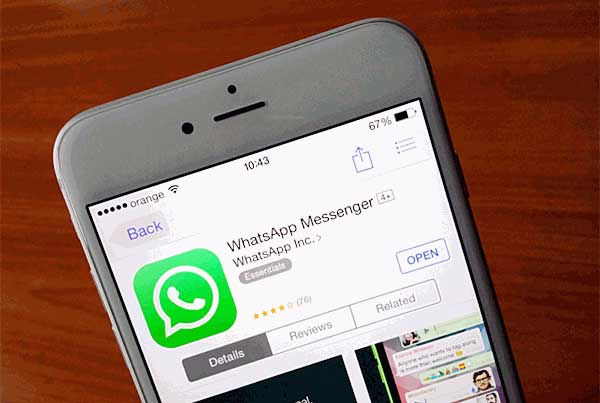
Para limpar os caches do WhatsApp e acelerar o desempenho do seu iPhone, há uma maneira melhor para você, ou seja, usando o WhatsApp Caches Cleaner profissional - Coolmuster iOS Cleaner para remover os caches do WhatsApp e outros arquivos inúteis do seu iPhone 14 Pro Max/14 Pro/14/13 Pro/13/12 Pro/12/11/X/8/7 e outros dispositivos iOS. Sem desinstalar o aplicativo WhatsApp do seu iPhone, você pode limpar o WhatsApp indesejado do seu iPhone, bem como os outros lixos, como caches de aplicativos, cookies de aplicativos, arquivos temporários de aplicativos, registros de falhas de aplicativos, arquivos temporários baixados, caches de fotos, arquivos de armazenamento do usuário, histórico de rádio do iTunes, etc.
Download gratuito do limpador de caches WhatsApp para Mac ou Windows PC como abaixo.
[Guia do Usuário] 3 passos para limpar caches do WhatsApp no iPhone:
Passo 1. Inicie o WhatsApp Caches Cleaner após a instalação e conecte o iPhone ao computador (Mac ou Windows PC) com um cabo USB. Em seguida, o programa detectará automaticamente o iPhone conectado e mostrará a interface com as informações do seu iPhone.

Passo 2. Selecione o primeiro modo para limpar arquivos inúteis, como caches do WhatsApp, e selecione os tipos de arquivos inúteis a serem verificados. Marque "App Caches" e os outros tipos de lixo e clique na opção "Start Scan" para ver mais detalhes.

Passo 3. Após a verificação rápida, selecione os tipos de arquivo de lixo que você deseja limpar. Para limpar os caches do WhatsApp, marque a opção "Caches do aplicativo" e clique no botão "Limpar" para começar a limpar os caches do WhatsApp do iPhone e outros lixos automaticamente de uma só vez. Em seguida, seu iPhone será executado tão rápido quanto um novo.

enquanto o WhatsApp fornece recursos de comunicação convenientes, ele também gera caches que ocupam espaço de armazenamento no seu iPhone. Para manter o bom desempenho do WhatsApp e liberar armazenamento, é importante limpar os caches do WhatsApp no seu iPhone.
Uma abordagem mais eficiente é usar o Coolmuster iOS Cleaner, um limpador de caches profissional do WhatsApp, para remover caches do WhatsApp e outros arquivos inúteis do seu iPhone. Essa ferramenta permite que você limpe dados indesejados do WhatsApp sem desinstalar o aplicativo, garantindo a segurança de sua conta e dados.
Artigos relacionados:
Como excluir várias fotos no iPhone
Como remover arquivos de lixo no iPhone?
Obtenha o Melhor Gerenciador de Contatos do iPhone
Top 3 maneiras de sincronizar iPad para novo computador sem apagar dados





